Notice
Recent Posts
Recent Comments
Link
| 일 | 월 | 화 | 수 | 목 | 금 | 토 |
|---|---|---|---|---|---|---|
| 1 | ||||||
| 2 | 3 | 4 | 5 | 6 | 7 | 8 |
| 9 | 10 | 11 | 12 | 13 | 14 | 15 |
| 16 | 17 | 18 | 19 | 20 | 21 | 22 |
| 23 | 24 | 25 | 26 | 27 | 28 | 29 |
| 30 | 31 |
Tags
- WebMercatorTilingScheme
- CeisumJS
- Cesium
- 세슘JS
- Geoserver
- 브이월드
- lighting model
- GLM
- OpenGL
- visual studio code
- Diffuse
- vscode
- WMS
- WebMapServiceImageryProvider
- WMTS
- 지오서버
- Phong
- VBO
- CesiumJS
- GetTile
- glad
- Visual Studio
- vs code
- 탄젠트 공간
- Specular
- WebMapTileService
- 세슘
- V-World
- GLFW
- WebMapService
Archives
- Today
- Total
목록IntelliSense (1)
엉뚱하고 기발하게
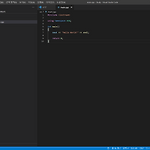 Code C++ 개발 환경 설정
Code C++ 개발 환경 설정
본 블로그는 개인적인 공부를 목적으로 작성되었습니다. 작성된 블로그의 내용은 다른 사이트, 블로그를 참고하였으며, 저작권 문제가 있다면 수정하겠습니다. 또한 잘못된 내용으로 인한 불이익은 사용자에게 있습니다. VS Code를 이용해 C++ 개발을 위한 설정 방법에 대해서 작성하겠습니다. 설정 과정은 아래의 순서대로 진행합니다. VS Code 설치 MinGW 설치 Windows 환경 변수 설정 VS Code 확장 기능 설치 C++ 테스트 프로젝트 생성 C++ 빌드 설정 C++ 빌드 및 실행 1. VS Code 다운로드 및 설치 VS Code는 아래의 링크를 통해 다운로드할 수 있습니다. https://code.visualstudio.com/ Visual Studio Code-코드 편집. 재정의 Visual..
개발 환경 설정/Visual Studio Code
2020. 10. 9. 13:41
